iPad Kullanma Kılavuzu
- Hoş Geldiniz
-
-
- iPadOS 17 ile uyumlu iPad modelleri
- iPad mini (5. nesil)
- iPad mini (6. nesil)
- iPad (6. nesil)
- iPad (7. nesil)
- iPad (8. nesil)
- iPad (9. nesil)
- iPad (10. nesil)
- iPad Air (3. nesil)
- iPad Air (4. nesil)
- iPad Air (5. nesil)
- iPad Air 11 inç (M2)
- iPad Air 13 inç (M2)
- iPad Pro 10,5 inç
- iPad Pro 11 inç (1. nesil)
- iPad Pro 11 inç (2. nesil)
- iPad Pro 11 inç (3. nesil)
- iPad Pro 11 inç (4. nesil)
- iPad Pro 11 inç (M4)
- iPad Pro 12,9 inç (2. nesil)
- iPad Pro 12,9 inç (3. nesil)
- iPad Pro 12,9 inç (4. nesil)
- iPad Pro 12,9 inç (5. nesil)
- iPad Pro 12,9 inç (6. nesil)
- iPad Pro 13 inç (M4)
- Ayarlama temel bilgileri
- iPad’inizi kendinize göre özelleştirin
- Arkadaşlarınızla ve ailenizle iletişimde kalın
- Çalışma alanınızı özelleştirin
- Apple Pencil ile daha fazlasını yapın
- iPad’i çocuğunuz için özelleştirin
-
- iPadOS 17’deki yenilikler
-
- Sesleri değiştirme veya kapatma
- Özel bir kilitli ekran yaratma
- Duvar kâğıdını değiştirme
- Ekran parlaklığını ve renk dengesini ayarlama
- Metin puntosu ve büyütme ayarını özelleştirme
- iPad’inizin adını değiştirme
- Tarihi ve saati değiştirme
- Dili ve bölgeyi değiştirme
- Denetim Merkezi’ni kullanma ve özelleştirme
- Ekran yönünü değiştirme veya kilitleme
- Paylaşma seçeneklerini özelleştirme
-
- Klavye ekleme veya klavyeleri değiştirme
- Emoji ve çıkartma ekleme
- Ekran resmi çekme
- Ekran kaydı çekme
- Formları doldurma ve belgeleri imzalama
- Fotoğraftaki veya videodaki içeriklerle etkileşimde bulunmak için Canlı Metin’i kullanma
- Fotoğraflarınızdaki ve videolarınızdaki nesneleri belirlemek için Görsel Araştır’ı kullanma
- Konuyu fotoğrafın arka planından kaldırma
-
-
- Takvim’de etkinlik yaratma ve düzenleme
- Davet gönderme
- Davetleri yanıtlama
- Etkinlikleri görüntüleme şeklinizi değiştirme
- Etkinlik arama
- Takvim ve etkinlik ayarlarını değiştirme
- Farklı bir saat diliminde etkinlikleri zamanlama veya görüntüleme
- Etkinlikleri takip etme
- Birden fazla takvim kullanma
- Tatiller takvimini kullanma
- iCloud takvimlerini paylaşma
-
- FaceTime uygulamasını kullanmaya başlama
- FaceTime bağlantısı yaratma
- Live Photo çekme
- Canlı Altyazı’yı açma
- Arama sırasında diğer uygulamaları kullanma
- Grup FaceTime araması yapma
- Katılımcıları ızgara yerleşiminde görüntüleme
- Birlikte izlemek, dinlemek ve oyun oynamak için SharePlay’i kullanma
- FaceTime aramasında ekranınızı paylaşma
- FaceTime aramasında bir belgede ortak çalışma
- Video konferans özelliklerini kullanma
- FaceTime aramasını başka bir Apple aygıtına aktarma
- FaceTime video ayarlarını değiştirme
- FaceTime ses ayarlarını değiştirme
- Görünüşünüzü değiştirme
- Görüşmeden ayrılma veya Mesajlar’a geçme
- İstenmeyen arayanları engelleme
- Aramayı istenmeyen olarak bildirme
-
- Harici aygıtlara veya sunuculara bağlanma
- Dosyaları, klasörleri ve indirilenleri değiştirme
- Dosyaları ve klasörleri arama
- Dosyaları ve klasörleri düzenleme
- Dosya gönderme
- iCloud Drive’ı ayarlama
- iCloud Drive’da dosya ve klasör paylaşma
- Harici bir saklama aygıtı, dosya sunucusu veya bir bulut saklama servisi kullanma
-
- Ev tanıtımı
- Yeni Ev mimarisine yükseltme
- Aksesuarları ayarlama
- Aksesuarları denetleme
- Evinizi Siri ile denetleme
- Enerji kullanımınızı planlamak için Şebeke Tahmini’ni kullanma
- HomePod’u ayarlama
- Evinizi uzaktan denetleme
- Ortam yaratma ve kullanma
- Otomasyonları kullanma
- Güvenlik kameralarını ayarlama
- Yüz Tanıma’yı kullanma
- Yöneltici ayarlama
- Başkalarını aksesuarları denetlemeye davet etme
- Daha fazla ev ekleme
-
- Harita görüntüleme
-
- Seyahat yol tarifleri alma
- Diğer güzergâh seçeneklerini seçme
- Güzergâhınızdaki durakları bulma
- Genel güzergâh bilgisini veya yol tarifi adımlarının listesini görüntüleme
- Seslendirilen yol tarifleri için ayarları değiştirme
- Sürüş için yol tarifi alma
- Trafik olaylarını bildirme
- Bisiklet için yol tarifi alma
- Yürüme yol tarifi alma
- Toplu taşıma yol tarifi alma
- Son yol tariflerini silme
- Trafik ve hava durumu bilgilerini alma
- Seyahat süresini ve TVZ’yi tahmin etme
- Çevrimdışı haritaları indirme
- Yerlerde etrafa bakma
- Flyover ile gezinme
- Harita ayarlarınızı bulma
-
- Mesajlar’ı ayarlama
- iMessage hakkında
- Mesaj gönderme ve mesajları yanıtlama
- Gönderilen mesajları geri alma ve düzenleme
- Mesajları takip etme
- Arama yapma
- Mesajları iletme ve paylaşma
- Grup yazışmaları
- SharePlay’i kullanarak birlikte izleme, dinleme veya oynama
- Projeler üzerinde ortak çalışma
- iMessage uygulamalarını kullanma
- Fotoğraf veya video çekme ve düzenleme
- Fotoğrafları, bağlantıları ve daha fazlasını paylaşma
- Çıkartma gönderme
- Ödeme isteme, gönderme ve alma
- Sesli mesaj gönderme ve alma
- Konumunuzu paylaşma
- Mesajları canlandırma
- GIF gönderme ve GIF’leri kaydetme
- Okundu bilgisini açma veya kapatma
- Bildirimleri değiştirme
- Mesajları engelleme, filtreleme ve bildirme
- Mesajları ve ilişikleri silme
- Silinen mesajları kurtarma
-
- Müzik bulma
- Albümleri, listeleri ve daha fazlasını görüntüleme
- Müzik çalma
- Parçaya katkıda bulunanları ve şarkı sözlerini gösterme
- Müziklerinizi sıraya dizme
- Radyo yayını dinleme
-
- Apple Music’e abone olma
- Kayıpsız müzikleri dinleme
- Dolby Atmos müzikleri dinleme
- Apple Music Sing
- Yeni müzikler bulma
- Müzik ekleme ve çevrimdışı dinleme
- Kişiselleştirilmiş öneriler alma
- Radyo dinleme
- Müzik arama
- Listeler yaratma
- Arkadaşlarınızın ne dinlediğine bakma
- Müzik çalmak için Siri’yi kullanma
- Müziklerin duyulma şeklini değiştirme
-
- Notlar uygulamasını kullanmaya başlama
- Hesap ekleme veya silme
- Notları yaratma ve biçimleme
- Çizim yapma veya yazma
- Fotoğraf, video ve daha fazlasını ekleme
- Metinleri ve belgeleri tarama
- PDF’lerle çalışma
- Bağlantılar ekleme
- Hızlı Notlar yaratma
- Notları arama
- Klasörler şeklinde düzenleme
- Etiketlerle düzenleme
- Akıllı klasörleri kullanma
- Paylaşma ve ortak çalışma
- Notları dışa aktarma veya yazdırma
- Notları kilitleme
- Notlar ayarlarını değiştirme
- Klavye kestirmelerini kullanma
-
- Fotoğrafları ve videoları görüntüleme
- Videoları ve slayt sunularını oynatma
- Fotoğrafları ve videoları silme veya gizleme
- Fotoğrafları ve videoları düzenleme
- Videoyu kısaltma ve ağır çekimi ayarlama
- Live Photo’ları düzenleme
- Sinematik videoları düzenleme
- Portreleri düzenleme
- Fotoğraf albümlerini kullanma
- Albümleri düzenleme, paylaşma ve organize etme
- Albümlerdeki fotoğrafları ve videoları filtreleme ve sıralama
- Fotoğraflarınızdan çıkartma yapma
- Fotoğrafları ve videoları yineleme ve kopyalama
- Yinelenen fotoğrafları birleştirme
- Fotoğraflarda arama yapma
- Kişileri ve evcil hayvanları belirleme
- Konuma göre fotoğraflara göz atma
- Fotoğrafları ve videoları paylaşma
- Uzun videoları paylaşma
- Sizinle paylaşılan fotoğrafları ve videoları görüntüleme
- Anıları izleme
- Anılarınızı kişiselleştirme
- Anıları ve öne çıkan fotoğrafları yönetme
-
- iCloud Fotoğrafları’nı kullanma
- Paylaşılan albümler yaratma
- Paylaşılan albüme kişi ekleyip silme
- Paylaşılan albüme fotoğraf ve video ekleyip silme
- iCloud Paylaşılan Fotoğraf Arşivi’ni ayarlama veya ona katılma
- iCloud Paylaşılan Fotoğraf Arşivi’ne içerik ekleme
- iCloud Paylaşılan Fotoğraf Arşivi’ni kullanma
- Fotoğrafları ve videoları içe ve dışa aktarma
- Fotoğrafları yazdırma
-
- Hesap ekleme veya silme
- Alışveriş listesi oluşturma
- Listeye öğe ekleme
- Bir listeyi düzenleme ve yönetme
- Listeleri arama ve düzenleme
- Şablonlarla çalışma
- Etiketlerle düzenleme
- Akıllı listeleri kullanma
- Paylaşma ve ortak çalışma
- Anımsatıcıları yazdırma
- Anımsatıcılar araç takımını kullanma
- Anımsatıcılar ayarlarını değiştirme
- Klavye kestirmelerini kullanma
-
- Web’de dolaşma
- Web sitelerini arama
- Safari ayarlarınızı özelleştirme
- Yerleşimi değiştirme
- Safari profillerini kullanma
- Web sayfasını dinlemek için Siri’yi kullanma
- Web sitesine yer işareti ekleme
- Web sitesi için Favoriler’e yer işareti ekleme
- Sayfaları bir Okuma Listesi’ne kaydetme
- Sizinle paylaşılan bağlantıları bulma
- Web sayfasına açıklama ekleme ve web sayfasını PDF olarak kaydetme
- Formları otomatik olarak doldurma
- Genişletmeler indirme
- Reklamları ve dikkat dağıtan şeyleri gizleme
- Önbelleğinizi ve çerezlerinizi temizleme
- Kestirmeler
- İpuçları
-
- Güç adaptörü ve şarj kablosu
- Kulaklık ses düzeyi özelliklerini kullanma
-
- Apple Pencil uyumluluğu
- Apple Pencil’ı (1. nesil) eşleme ve şarj etme
- Apple Pencil’ı (2. nesil) eşleme ve şarj etme
- Apple Pencil’ı (USB-C) eşleme ve şarj etme
- Apple Pencil Pro’yu eşleme ve şarj etme
- Karalama ile metin girme
- Apple Pencil ile çizme
- Apple Pencil ile ekran resmi çekme ve işaretleme
- Hızlı bir şekilde not yazma
- HomePod ve diğer kablosuz hoparlörler
- Harici depolama aygıtları
- Bluetooth aksesuarları
- Fitness+ ile Apple Watch
- Yazıcılar
- Parlatma bezi
-
- İnternet bağlantınızı paylaşma
- Telefonla arama ve aranma
- iPad’i Mac için ikinci ekran olarak kullanma
- iPad’i web kamerası olarak kullanma
- Mac’iniz ve iPad’iniz üzerinde klavye ile fare veya izleme dörtgeni kullanma
- Görevleri aygıtlar arasında aktarma
- iPad ile diğer aygıtlar arasında kesme, kopyalama ve yapıştırma
- Video yayımlama veya iPad’inizin ekranını yansıtma
- Öğeleri göndermek için AirDrop’u kullanma
- iPad’i ve bilgisayarınızı bir kabloyla bağlama
-
- Erişilebilirlik özelliklerine giriş
- Ayarlama için erişilebilirlik özelliklerini açma
- Siri erişilebilirlik ayarlarını değiştirme
- Erişilebilirlik Kestirmesi ile özellikleri açma
-
- Genel Bilgi
- Büyütme
- Üzerinde tutarak metni büyütme
- Rengi ve parlaklığı değiştirme
- Metni okumayı kolaylaştırma
- Ekran hareketini azaltma
- Uygulamaya özel görsel ayarları özelleştirme
- Ekrandakileri veya yazılanları duyma
- Sesli açıklamaları duyma
-
- VoiceOver’ı açma ve alıştırma yapma
- VoiceOver ayarlarınızı değiştirme
- VoiceOver hareketlerini kullanma
- VoiceOver açıkken iPad’i çalıştırma
- VoiceOver’ı rotoru kullanarak denetleme
- Ekran klavyesini kullanma
- Parmağınızla yazma
- Ekranı kapalı tutma
- Apple harici klavyeyle VoiceOver’ı kullanma
- Braille ekranı kullanma
- Ekranda Braille yazma
- Hareketleri ve klavye kestirmelerini özelleştirme
- VoiceOver’ı bir imleç aygıtıyla kullanma
- Görüntüler ve videolar için VoiceOver’ı kullanma
- VoiceOver’ı uygulamalarda kullanma
-
- Genel Bilgi
- AssistiveTouch’ı kullanma
- Göz takibi aygıtını kullanma
- iPad’in dokunuşunuza nasıl yanıt vereceğini ayarlama
- Aramaları otomatik yanıtlama
- Face ID ve dikkat ayarlarını değiştirme
- Sesle Denetim’i kullanma
- Üst düğmeyi veya Ana Ekran düğmesini ayarlama
- Apple TV Remote düğmelerini kullanma
- İmleç ayarlarını yapma
- Klavye ayarlarını yapma
- iPad’i harici klavyenizle denetleme
- AirPods ayarlarını yapma
- Apple Pencil için çift dokunma ve sıkıştırma ayarlarını düzenleme
-
- Genel Bilgi
- İşitme cihazlarını kullanma
- Canlı Dinleme’yi kullanma
- Ses tanımayı kullanma
- RTT’yi ayarlama ve kullanma
- Bildirimler için gösterge ışığını yakıp söndürme
- Ses ayarlarını yapma
- Arka plan seslerini çalma
- Altyazıları görüntüleme
- İnterkom mesajlarının dökümlerini gösterme
- Sesli içeriklerin canlı altyazılarını alma
-
- Yerleşik gizlilik ve güvenlik korumalarını kullanma
- Apple kimliğinizi güvenli tutma
-
- Uygulamalara ve web sitelerine giriş yapmak için geçiş anahtarlarını kullanma
- Apple ile giriş yapma
- Parolaları paylaşma
- Güçlü parolaları otomatik olarak doldurma
- Zayıf veya riskli parolaları değiştirme
- Parolalarınızı ve ilgili bilgileri görüntüleme
- AirDrop ile geçiş anahtarlarını ve parolaları güvenli bir şekilde paylaşma
- Geçiş anahtarlarınızı ve parolalarınızı aygıtlarınızın tümünde kullanılabilir yapma
- Doğrulama kodlarını otomatik olarak doldurma
- Daha az CAPTCHA zorluğu ile giriş yapma
- İki faktörlü kimlik doğrulama
- Güvenlik anahtarlarını kullanma
- E-Postamı Gizle adreslerini yaratma ve yönetme
- iCloud Özel Geçişi ile web’de dolaşma etkinliğinizi koruma
- Özel ağ adresi kullanma
- İleri Düzey Veri Koruma’yı kullanma
- Kilit Modu’nu kullanma
- Hassas içerikler hakkında uyarı alma
- Kişi Anahtarı Doğrulama’yı kullanma
-
- iPad’i açma veya kapatma
- iPad’i yeniden başlatmaya zorlama
- iPadOS’i güncelleme
- iPad’i yedekleme
- iPad ayarlarını sıfırlama
- Bir yedeklemeden tüm içeriği geri yükleme
- Satın alınan ve silinen öğeleri geri yükleme
- iPad’inizi satma, verme ya da takas etme
- iPad’i silme
- Konfigürasyon profillerini yükleme veya silme
-
- Önemli güvenlik bilgileri
- Önemli kullanım bilgileri
- Yazılımlar ve servisler hakkında daha fazla kaynak edinin
- FCC uyumluluk beyannamesi
- ISED Kanada uyum beyannamesi
- Apple ve çevre
- Sınıf 1 Lazer bilgileri
- Atma ve geri dönüşüm bilgileri
- iPadOS’te yetkisiz değişiklikler yapılması
- ENERGY STAR uyumluluk bildirimi
- Telif Hakkı
iPadOS 17’deki yenilikler
Kilitli ekran. Yeni duvar kâğıdı seçenekleri, etkileşimli araç takımları ve seçtiğiniz stillerdeki ve renklerdeki fontlarla iPad kilitli ekranınızı kişiselleştirin. Bir maçın sonucu veya yiyecek siparişinizin ilerleme durumu gibi bilgileri gerçek zamanlı görmek için Canlı Etkinlikler’i takip edin. Özel bir iPad kilitli ekranı yaratma konusuna bakın.
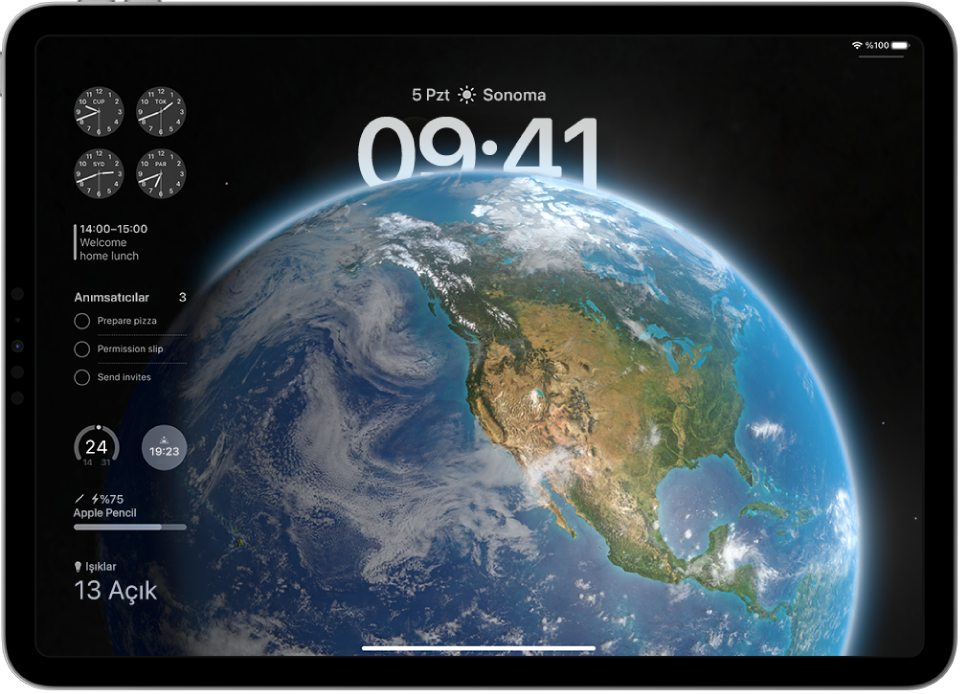
Etkileşimli araç takımları. Ana ekranınızdaki ve kilitli ekranınızdaki araç takımları etkileşimli özellikler sayesinde daha da yararlı. Bir yapılacak öğesini tamamlandı olarak işaretlemek, oturma odası ışıklarını denetlemek veya yeni bir podcast bölümünü oynatmak gibi görevleri tamamlamak için bir araç takımına dokunmanız yeterli. iPad’de araç takımlarını ekleme, düzenleme ve silme konusuna bakın.
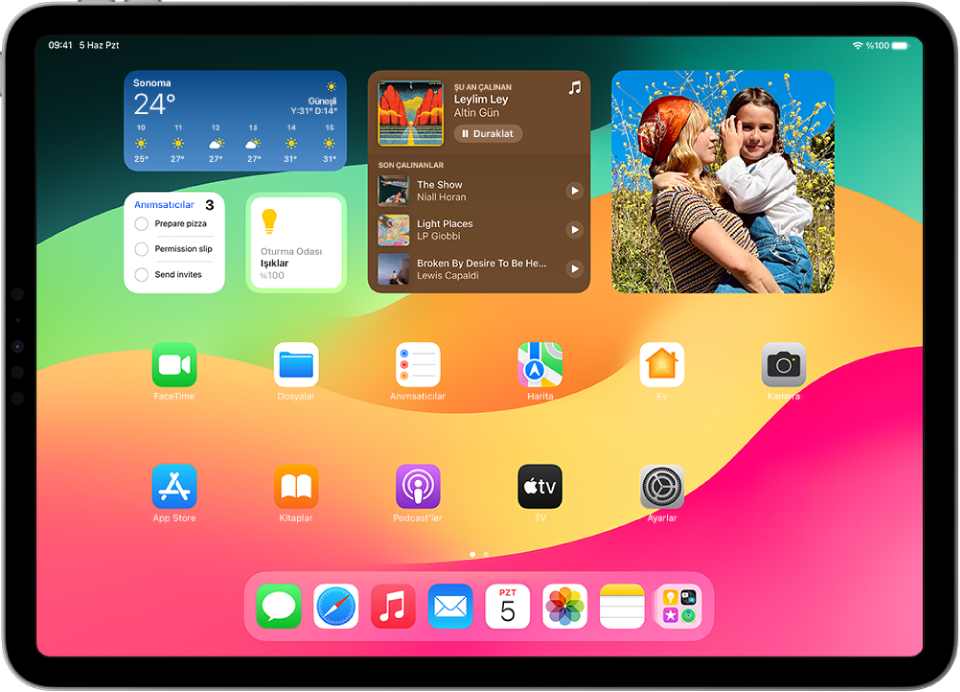
Mesajlar. Doğrudan Mesajlar yazışmasının içinde konumunuzu paylaşabilir veya arkadaşınızın konumunu isteyebilirsiniz. Sesli mesajlar artık yazıya çevrilir, böylece onları hemen okuyup daha sonra dinleyebilirsiniz. Aramanızı sınırlandırmak amacıyla filtreleri birleştirerek aradığınız mesajı daha hızlı bulun. iPad’deki Mesajlar’da konumunuzu paylaşma, iPad’deki Mesajlar’da sesli mesaj gönderme ve alma ve iPad’deki Mesajlar’da arama yapma konularına bakın.
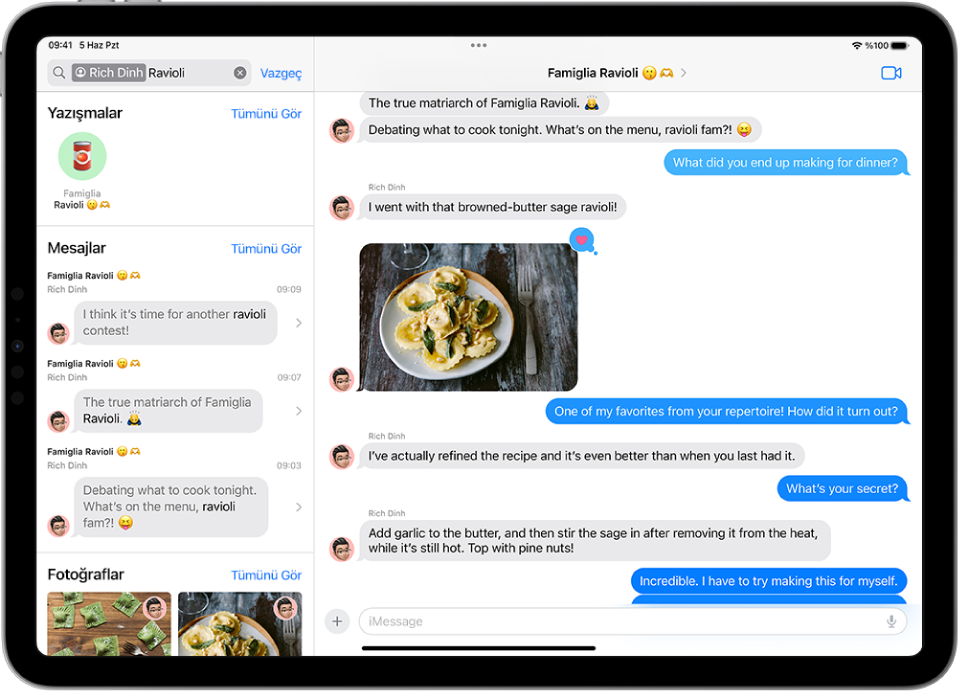
Çıkartmalar. Fotoğraflarınızı, ekran resimlerinizi ve daha fazlasını süslemek için çıkartmaları kullanın. Ekran klavyesini veya İşaretleme araçlarını kullanabildiğiniz her yerde çıkartma ekleyebilirsiniz. Mesajlar’daki Memoji’den çıkartma yaratın veya kendi fotoğraflarınızdan ya da Live Photo’larınızdan çıkartmalar oluşturun. iPad’deki Mesajlar’da çıkartma gönderme, Çıkartmalar ile süsleme ve iPad’de fotoğraflarınızdan çıkartma yapma konularına bakın.
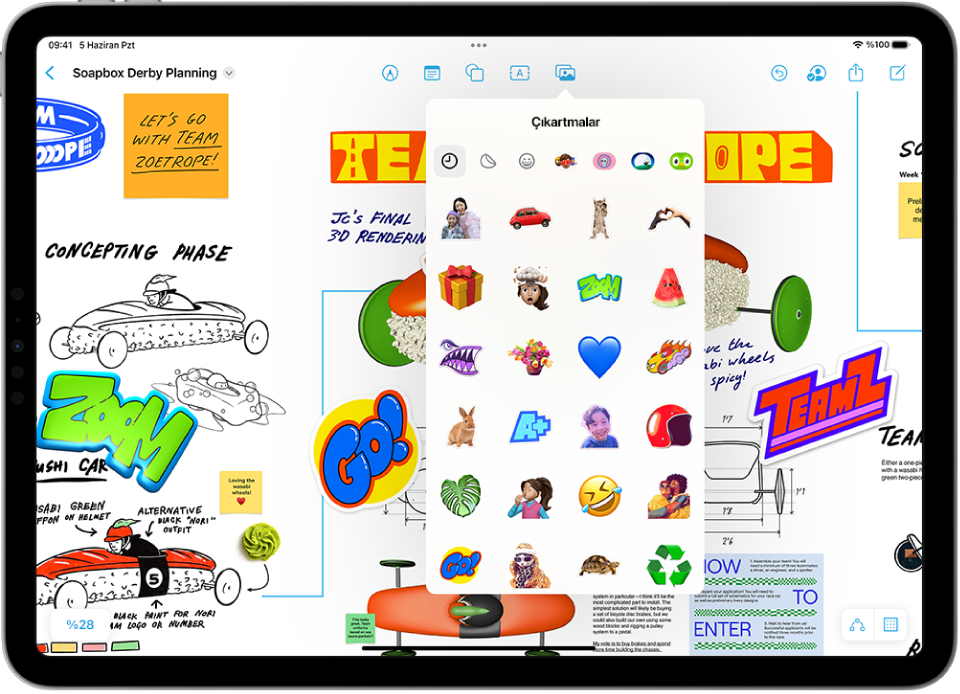
FaceTime. FaceTime ile aradığınız birisi yanıt vermiyorsa artık ona sesli veya görüntülü mesaj bırakabilirsiniz. FaceTime araması sırasında ekranı dolduran kalpler, konfeti ve havai fişekler gibi tepkiler yaratmak için el hareketlerini kullanın. FaceTime aramalarını iPad’iniz ve Apple TV’niz arasında aktarın. Görüntülü mesaj kaydı yapma, Görüntülü veya sesli mesajı dinleme, Görüntülü aramada tepki ekleme ve iPad’inizdeki FaceTime aramasını diğer Apple aygıtlarınıza aktarma konularına bakın.

Sağlık. Sağlık uygulaması artık iPad’de ve daha büyük ekran için özelleştirilmiş. Sağlığınızla ilgili eğilimleri ve öne çıkanları gözden geçirebilir, etkileşimli grafikleri kullanabilir, ilaç anımsatıcıları yaratabilir, âdet döngünüzü izleyebilir ve daha fazlasını yapabilirsiniz. Duygusal farkındalık oluşturmaya yardımcı olması için ruh hâlinizi takip edebilir ve ruh sağlığıyla ilgili kaynaklara da erişebilirsiniz. iPad’de Sağlık uygulamasını kullanmaya başlama, iPad’deki Sağlık’ta ruh hâlinizi kaydetme ve iPad’deki Sağlık’ta ruh sağlığı değerlendirmesine katılma konularına bakın.
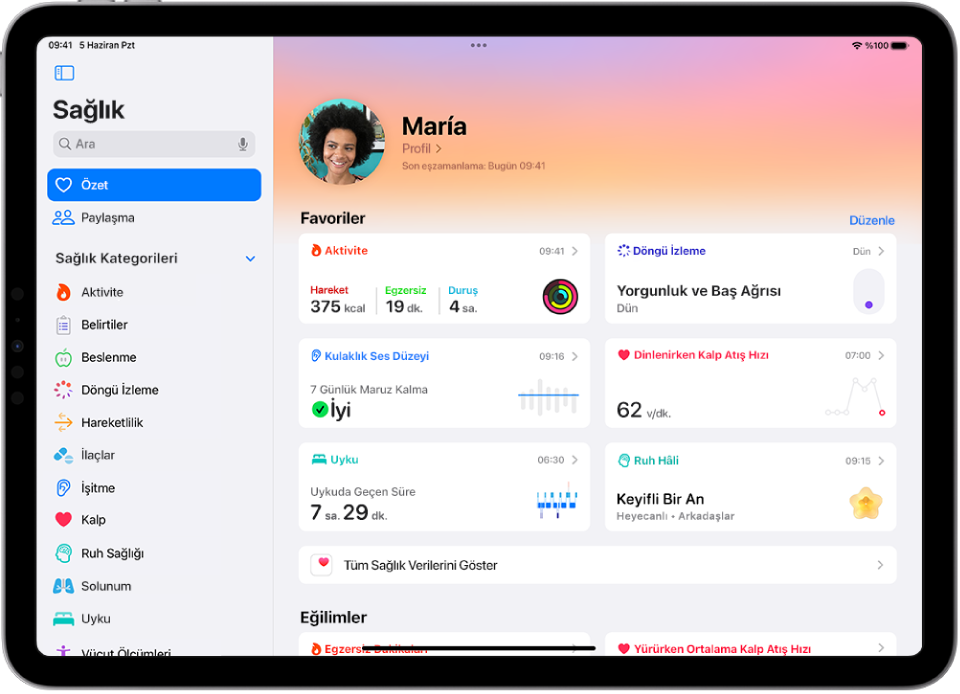
Ekran Mesafesi. iPad’inizi uzun bir süre 30 santimetreden yakın tutarsanız uzaklaştırmanızı öneren Ekran Mesafesi özelliği ile görme duyunuzu korumaya yardımcı olun. iPad’de Ekran Mesafesi ile görme duyunuzun sağlığınızı korumaya yardımcı olma konusuna bakın.
Klavye. Otomatik düzeltilen sözcükler geçici olarak vurgulanır, böylece nelerin değiştirildiğini görüp tek bir dokunuşla özgün sözcüğe geri dönebilirsiniz. Tahmini metinler siz yazarken satır içinde görünür; sözcüğü veya cümleyi bitirmek için Boşluk çubuğuna dokunmanız yeterlidir (bazı ülkelerde veya bölgelerde kullanılamayabilir). Ekran klavyesini kullanarak metin girme ve iPad’de tahmin metinlerini kullanma bölümlerine bakın.
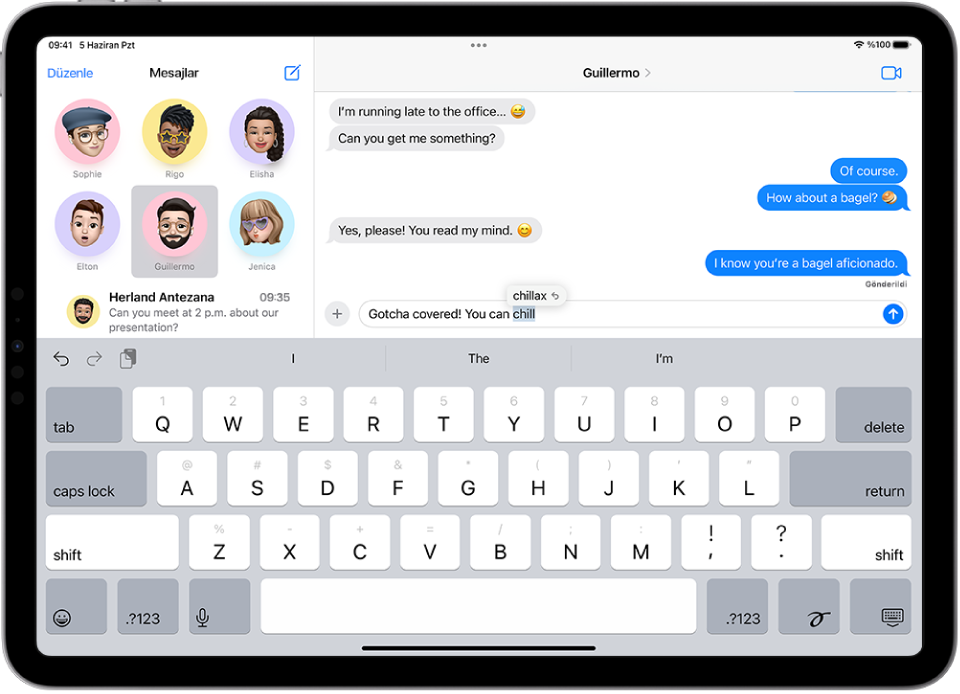
Görsel Araştır. Videolarınızda Görsel Araştır’ı kullanmak için videoyu herhangi bir karede duraklatın. Görsel Araştır, bir fotoğraftaki veya videodaki yiyecekleri belirleyip ilgili yemek tarifleri önerebilir. Görsel Araştır bilgileri, fotoğrafların arka planından kaldırdığınız nesneler için de bulunabilir. iPad’de fotoğraflarınızdaki ve videolarınızdaki nesneleri belirlemek için Görsel Araştır’ı kullanma konusuna bakın.
Fotoğraflar. iPad, evcil hayvanları da tıpkı Kişi ve Evcil Hayvan albümündeki bir arkadaşınız veya aile üyeniz gibi tanır ve sıralar. Bir portreyi düzenlerken yeni bir odak noktası seçin. Fotoğraf arşivinizdeki herhangi bir fotoğrafı bir anıya ekleyin ve anıdaki fotoğrafların ve videoların sırasını değiştirin. iPad’deki Fotoğraflar’da kişileri ve evcil hayvanları belirleme, Portrenin odak noktasını değiştirme ve iPad’deki Fotoğraflar’da anılarınızı kişiselleştirme konularına bakın.
Safari. Dolaşma etkinliklerinizi birbirinden ayrı tutmak için farklı konulara yönelik farklı profiller (iş ve kişisel gibi) kullanın. Mail’de aldığınız otomatik doldurma doğrulamaları otomatik olarak doldurulur, bu nedenle bunları girmek için Safari’den çıkmanız gerekmez. Ayrıca bir grup hesaba ait parolaları güvendiğiniz arkadaşlarınız ve ailenizle de paylaşabilirsiniz. iPad’de birden fazla Safari profili yaratma ve iPad’de parolaları ve geçiş anahtarlarını güvendiğiniz kişilerle paylaşma bölümlerine bakın.
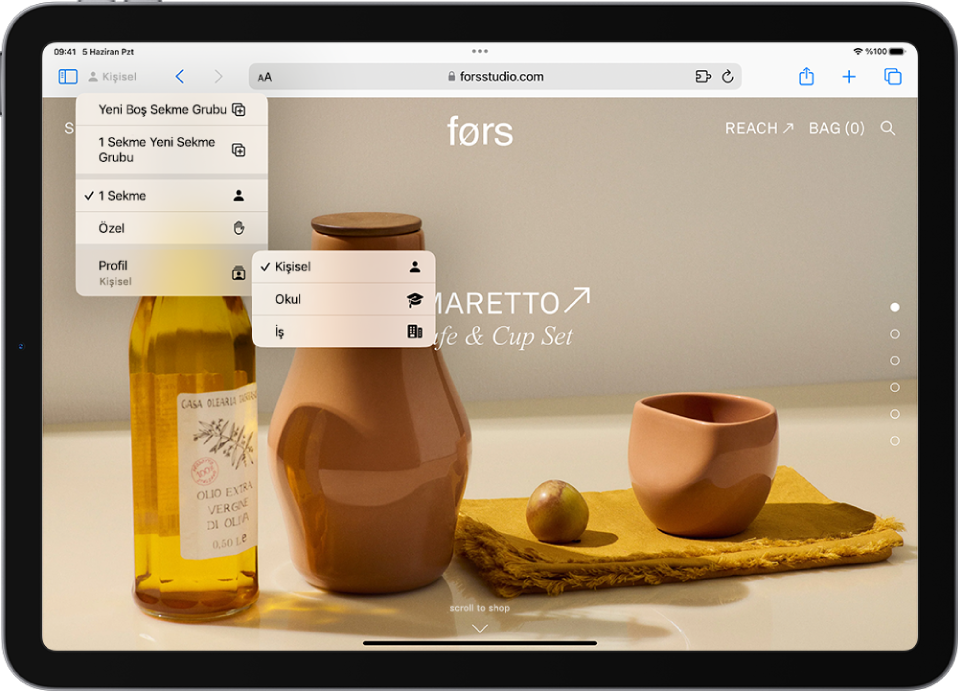
Gizlilik ve Güvenlik. İletişim Güvenliği, artık AirDrop’da gönderilip alınan içerikler, kişi posterleri, sistem genelinde fotoğraf seçici ve FaceTime mesajları da dahil olmak üzere hassas içerikli videolara ve fotoğraflara karşı korumalar içerir. Hassas İçerik Uyarısı’nı kullanarak hassas içerikli fotoğrafların ve videoların görüntülenmeden önce bulanıklaştırılmasını seçebilirsiniz. Kilit Modu’ndaki iyileştirmeler, gelişmiş siber saldırılara karşı korumaya yardımcı olur. iPad’de hassas içerikler hakkında uyarı alma ve Kilit Modu ile iPad’inizi bir siber saldırıya karşı güçlendirme bölümlerine bakın.
Freeform. Pano üzerinde beyin fırtınası yaparken sulu boya fırçası, kaligrafi kalemi, fosforlu kalem, değişken kalınlıkta kalem ve cetvel gibi yeni çizim araçlarını kullanın. Takip Et özelliği ile ortak çalışanlarınızın ne üzerinde çalıştığını görün; bu kişilerin panoda hareket ettikçe gördükleri şeyler ekranınızda gösterilir. iPad’de Freeform panosunda çizim yapma veya elle yazma ve Panodaki diğer kişileri görüntüleme bölümlerine bakın.
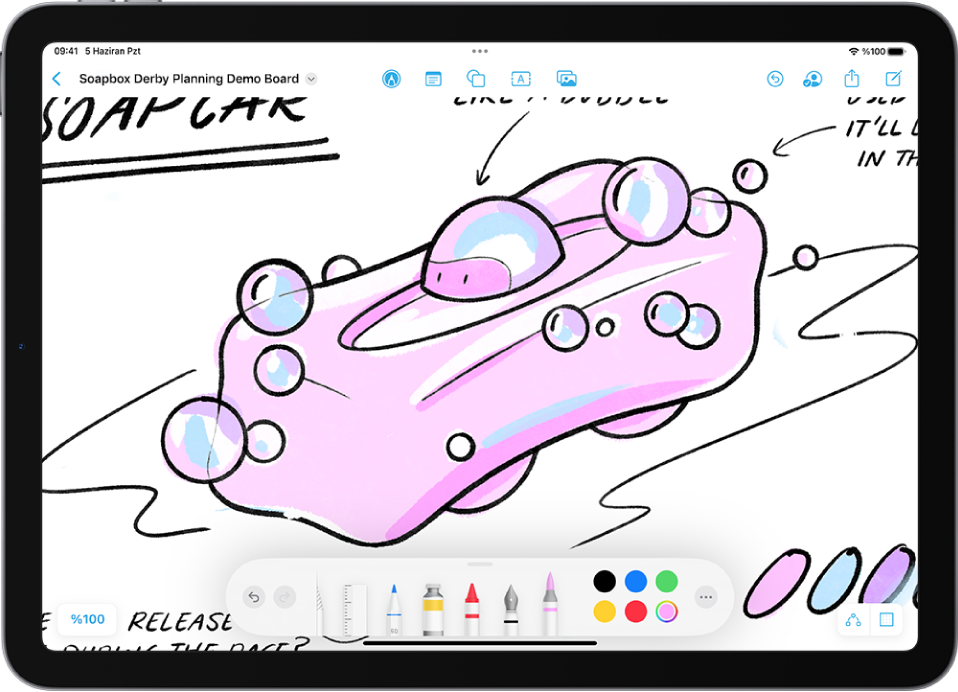
Erişilebilirlik. Kişisel Ses, konuşma kaybı olan kişilerin kendi seslerine benzeyen bir ses yaratıp aramalarda ve görüşmelerde iletişim kurmak için bu sesi Canlı Konuşma ile kullanmalarına yardımcı olur. iPad’de Kişisel Ses’inizi kaydetme konusuna bakın.
Büyüteç. Doğrult ve Seslendir, görme engelli kişilerin metin etiketleri olan fiziksel nesnelerle etkileşimde bulunmalarını kolaylaştırır. iPad’deki Büyüteç’i kullanarak çevrenizdeki metinleri ve etiketleri sesli okuma konusuna bakın.
News. Apple News+ aboneleri, News uygulamasında günlük kare bulmacaları çözebilir. Apple News+ sesli yazıları Podcast’ler uygulamasında bulunabilir. iPad’deki Apple News’da bulmacaları çözme ve iPad’deki Podcast’lerde yalnızca abonelere özel içerikleri dinleme bölümlerine bakın.
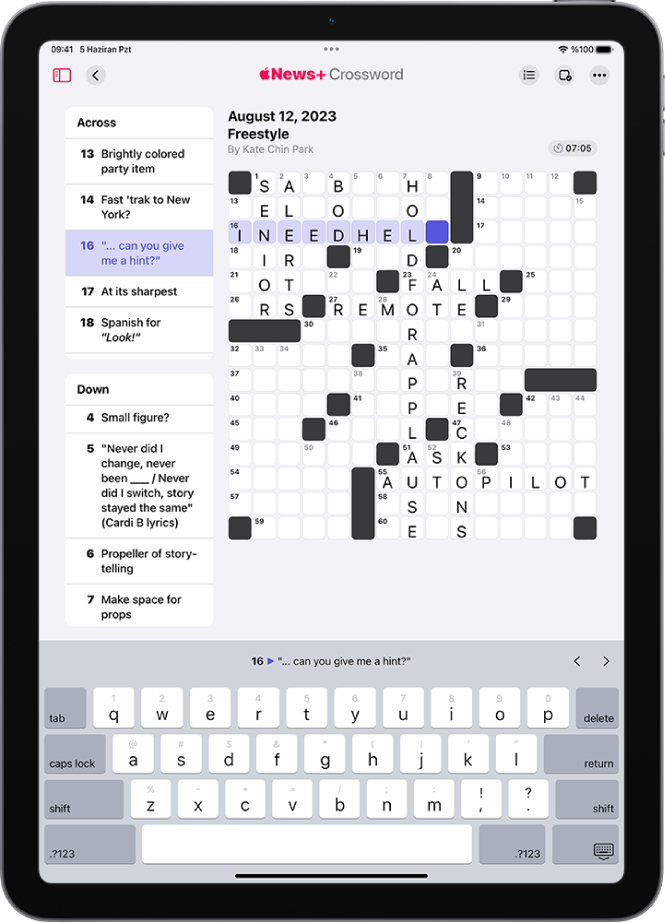
Notlar. PDF’leri ve sunu taramalarını, ödevleri, araştırma raporlarını ve daha fazlasını doğrudan notunuzun içinde kolayca gözden geçirin. Yolculuk programı ve önerilen restoranların listesi gibi ilgili notları bağlamak için bağlantılar da ekleyebilirsiniz. iPad’deki Notlar’da PDF’lerle çalışma ve iPad’deki Notlar’da bağlantılar ekleme bölümlerine bakın.
Anımsatıcılar. Alışveriş Listeleri, öğeleri otomatik olarak kategoriler şeklinde düzenleyerek alışveriş yapmayı kolaylaştırır. Listeler, başlıkları olan bölümlere de bölünebilir ve yeni bir Sütun Görüntüsü, bölümleri yan yana düzenleyerek görevlerinizi zihninizde canlandırmaya yardımcı olur iPad’deki Anımsatıcılar’da alışveriş listesi oluşturma konusuna bakın.
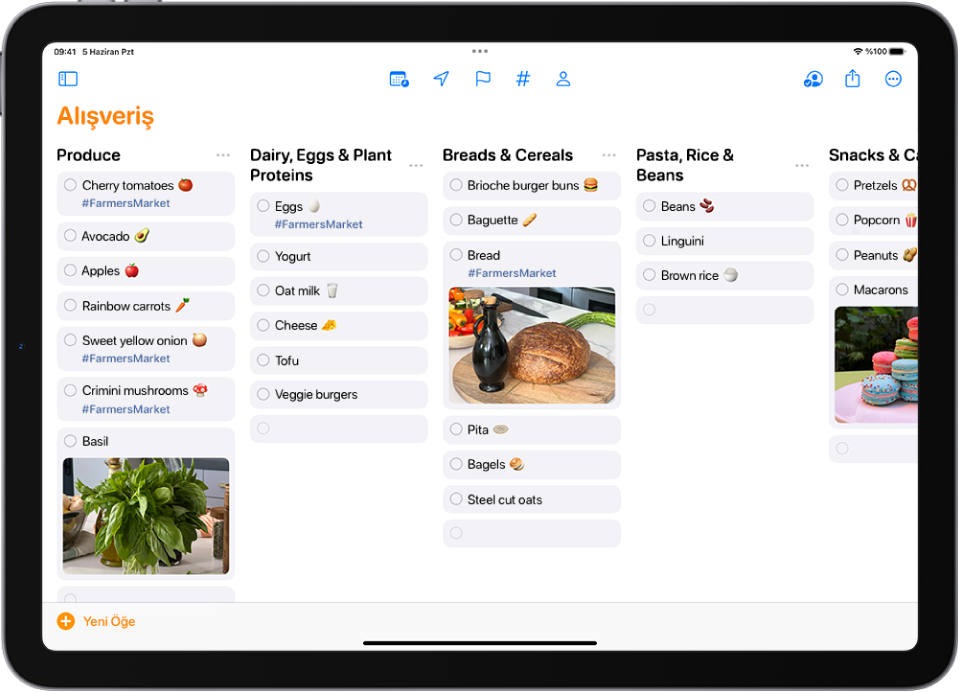
Ev. Hareket Geçmişi, kapıyı kimin, ne zaman kilitlediğini veya açtığını görmenize olanak tanır. Garaj kapıları, temas sensörleri ve güvenlik sisteminiz ile ilgili son hareketleri de gösterir. Hareket Geçmişi’ni görüntüleme konusuna bakın.
AirPlay. (iPadOS 17.3) Otel odanızda favori şovlarınızı yayımlamak, müzik dinlemek veya tatil fotoğraflarınızı doğrudan odanızdaki televizyonda görüntülemek için AirPlay’i kullanın (belirli otellerde kullanılabilir). Otel odanızda AirPlay’i kullanma konusuna bakın.
iPadOS 17 için yeni ipuçları öğrenin. İpuçları uygulaması sık sık yeni öneriler verir, böylece iPad’den en iyi şekilde faydalanmanızı sağlar. İpuçları alma konusuna bakın.
Not: Yeni özellikler ve uygulamalar; iPad modelinize, bulunduğunuz bölgeye, kullandığınız dile ve operatörünüze bağlı olarak değişebilir.
